Ako opraviť iPhone X prilepené na
„Keď som aktualizoval svoj iPhone X na najnovšiu verziu iOS 12, zistil som, že som mal komplikovaný problém: môj iPhone zamrzol s logom Apple na obrazovke. Čo by som mal urobiť, aby som si s tým poradil?“

Mnoho fanúšikov Apple si sťažuje, že majúnarazili na zamrznutú obrazovku iPhone X s logom Apple a nevedia, ako sa s ňou vysporiadať. Po pravde povedané, tento jav môže byť spôsobený útek z väzenia, aktualizáciou iOS 12/11 alebo inými škodami. Čítajte a vyskúšajte nižšie uvedené spôsoby váš iPhone X vykonať rýchlu opravu.
- 1. spôsob: Vynútite reštartovanie zariadenia iPhone X, aby ste sa dostali z problémov s logom Apple
- 2. spôsob: Opravte iPhone X prilepený na logo Apple v režime obnovy
- Spôsob 3: Obnovte iPhone X v režime DFU, aby ste vyriešili problémy so zaseknutím iOS 12/11
- Cesta 4: Opravte iPhone X Frozen na Apple Logo bez straty dát
1. spôsob: Vynútite reštartovanie zariadenia iPhone X, aby ste sa dostali z problémov s logom Apple
Vynútenie reštartu je najjednoduchší spôsob, ako opraviť rôzneProblémy s uviaznutím iPhone vrátane uviaznutia iPhone v logu Apple po aktualizácii systému iOS / výmene batérie / poškodení vodou. Pred vyskúšaním iných metód môžete skúsiť zariadenie iPhone X najprv reštartovať. Postupujte podľa krokov uvedených nižšie a vykonajte ich na svojom zariadení.
Krok 1: Stlačte a rýchlo uvoľnite tlačidlo Zvýšenie hlasitosti. Potom to isté urobte pomocou tlačidla zníženia hlasitosti.
Krok 2: Stlačte a podržte bočné tlačidlo, až kým sa na obrazovke nezobrazí logo Apple. Potom sa vaše zariadenie reštartuje automaticky.
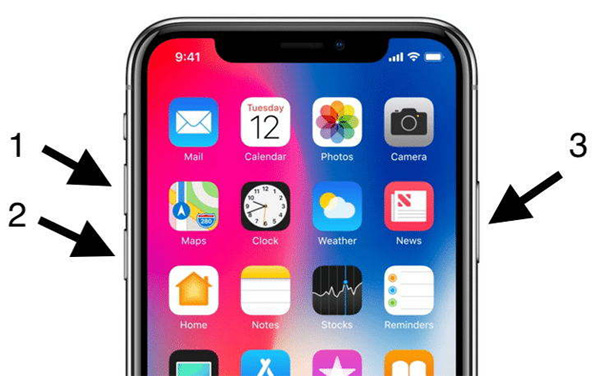
2. spôsob: Opravte iPhone X prilepený na logo Apple v režime obnovy
Ak tvrdý reštart nefunguje, môžete tiež skúsiťpoužiť bezplatnú https://www.tenorshare.com/products/reiboot.html, ako sa zbaviť iPhone X zamrznutého v problémoch s obrazovkou Apple. Je schopný vstúpiť a ukončiť režim obnovenia iba dvoma kliknutiami a opraviť tak problémy s uviaznutím iPhone na iOS 12 a iOS 11/10. Postupujte podľa nasledujúcich krokov:
Krok 1: Pripojte svoj iPhone X k počítaču a spustite Tenorshare ReiBoot.
Krok 2: V hlavnom rozhraní kliknite na položku „Enter Recovery Mode“ a potom bude možné zariadenie zistiť v režime obnovenia.
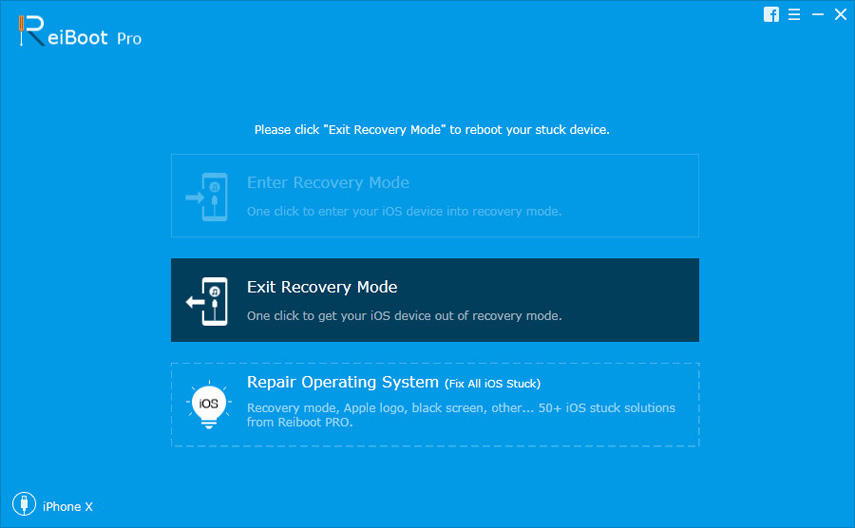
Krok 3 Nakoniec kliknite na „Ukončiť režim obnovenia“ a počkajte niekoľko sekúnd. Vaše zariadenie sa automaticky reštartuje.
Spôsob 3: Obnovte iPhone X v režime DFU, aby ste vyriešili problémy so zaseknutím iOS 12/11
Máte alternatívu na opravu zmrazenej obrazovky Apple Apple pomocou režimu DFU. Ak nemáte nič dôležité alebo sa nestaráte o stratu údajov, môžete to skúsiť týmto spôsobom. Postupy sú uvedené nižšie:
Krok 1: Pripojte iPhone k počítaču PC / Mac pomocou kábla USB a spustite iTunes.
Krok 2: Potom si môžete prečítať článok o tom, ako umiestniť iPhone X do režimu DFU a nájsť podrobné kroky na vstup do režimu DFU.
Krok 3: Keď ste v režime DFU, iTunes to zistí a zobrazí sa okno. Zariadenie obnovíte kliknutím na tlačidlo Obnoviť.

Cesta 4: Opravte iPhone X Frozen na Apple Logo bez straty dát
Musím vám pripomenúť, že režim DFU budeúplne vymazať všetky údaje a nastavenia na vašom iPhone X. Tenorshare ReiBoot tiež môže opraviť iPhone X prilepený na logo Apple bez straty dát opravou systému iOS. Konkrétne kroky sú tieto:
Krok 1: Pripojte svoj iPhone X k počítaču pomocou kábla USB a potom kliknite na tlačidlo „Fix All iOS Stuck“.
Krok 2: V novom rozhraní klepnite na tlačidlo „Fix Now (All iOS 12/11 Stuck)“, aby ste si stiahli balík firmvéru.

Krok 3 Po dokončení procesu sťahovania môžete kliknutím na tlačidlo „Spustiť opravu“ spustiť obnovenie systému. Po dokončení procesu opravy bude váš iPhone X obnovený do normálneho stavu.

Po prečítaní tohto článku sa dozviete, ako na tozvládnuť logo Apple prilepené na iPhone X. Opravte iPhone x zamrznuté na logu Apple pomocou iTunes alebo iCloud spôsobí do istej miery stratu údajov. Preto vám odporúčame použiť nástroj Tenorshare ReiBoot na opravu zariadenia bez straty údajov.







![[Vyriešené] iPhone prilepený na Apple Logo po inovácii na iOS 10](/images/ios-10/solved-iphone-stuck-on-apple-logo-after-ios-10-upgrade.jpg)

